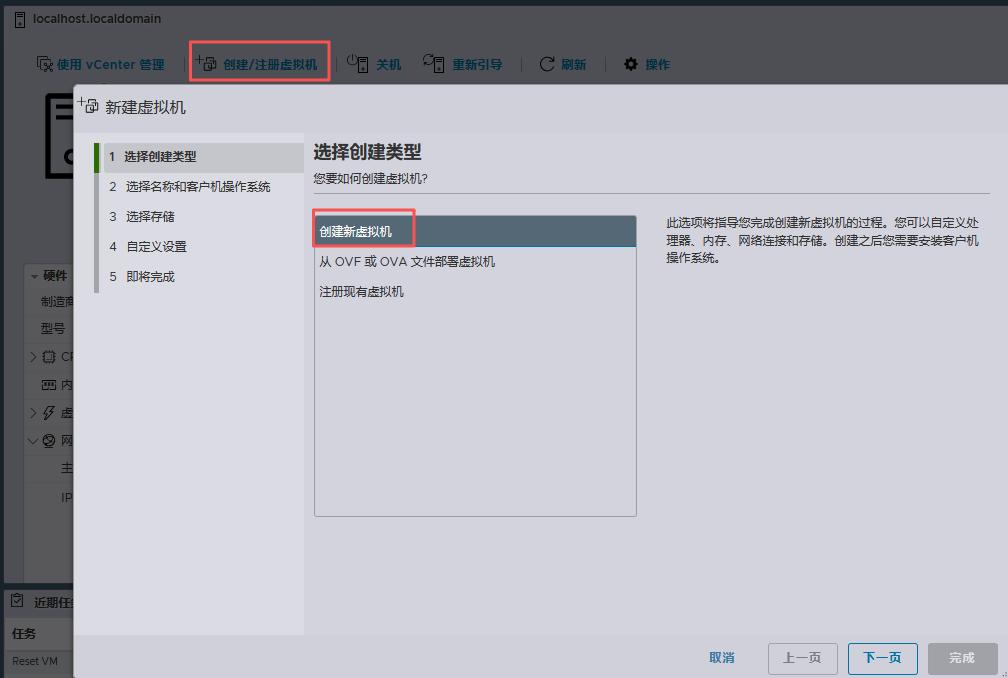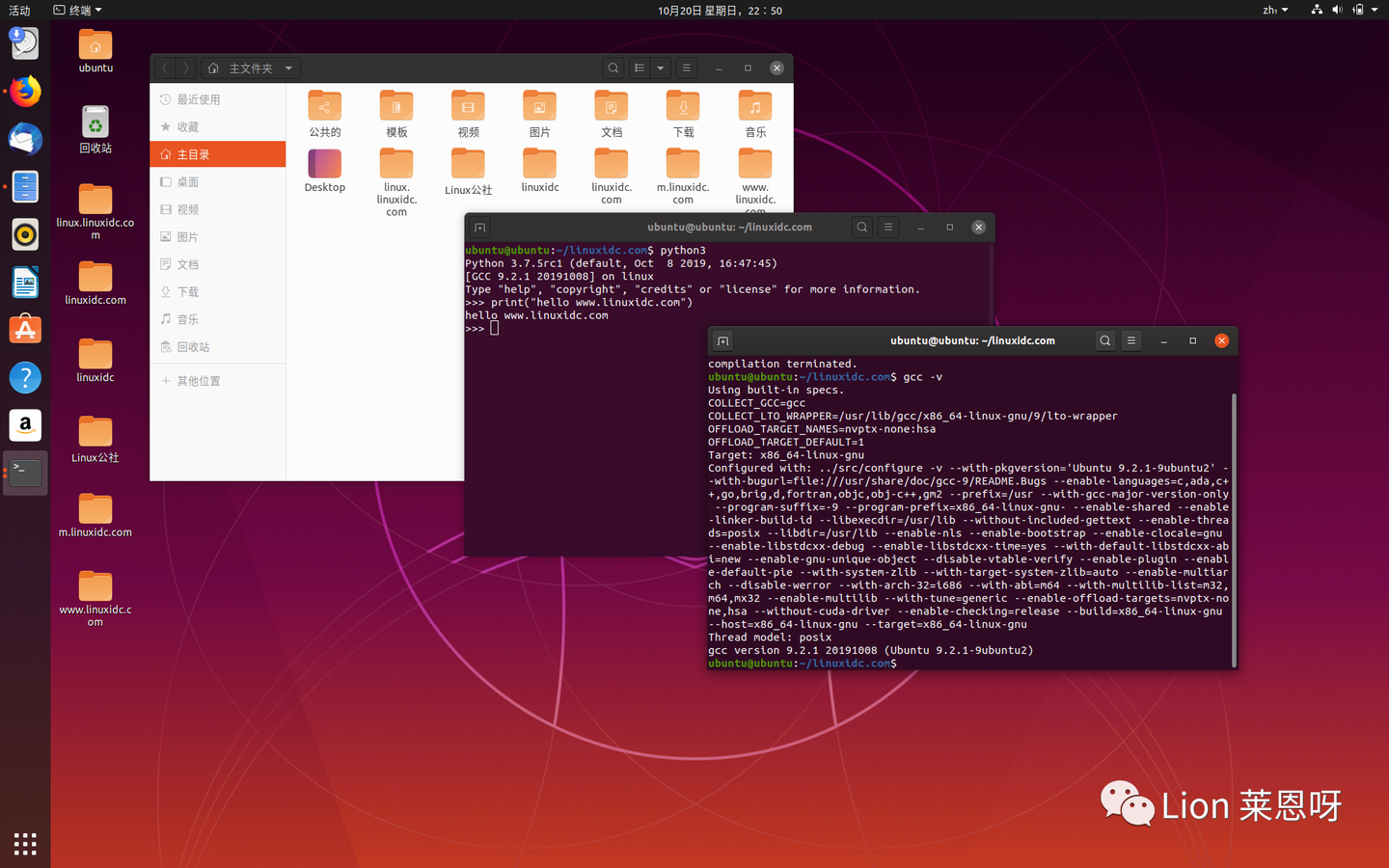如何在Ubuntu上安装Docker?
1.安装Docker
1.1 添加Docker官方仓库
首先,您需要添加Docker官方仓库以获取最新的Docker软件包。在终端中执行以下命令:
sudo apt update sudo apt install apt-transport-https ca-certificates curl software-properties-common curl -fsSL https://download.docker.com/linux/ubuntu/gpg | sudo apt-key add - sudo add-apt-repository "deb [arch=amd64] https://download.docker.com/linux/ubuntu $(lsb_release -cs) stable"
1.2 安装Docker
随后,更新包列表并安装Docker Community Edition(CE)。执行以下命令完成安装:
sudo apt update sudo apt install docker-ce
1.3 启动Docker服务
安装完成后,Docker服务将自动启动。您可以使用以下命令检查Docker服务的状态:
sudo systemctl status docker
1.4 验证安装
docker --version
如果显示Docker版本号,则表示安装成功。
2. 配置Docker用户权限
默认情况下,只有root用户或具有sudo权限的用户可以运行Docker命令。为了以非root用户身份运行Docker命令,您可以将用户添加到docker用户组中。
2.1 创建docker用户组
在终端中执行以下命令以创建docker用户组:
sudo groupadd docker
2.2 将用户添加到docker用户组
执行以下命令将您的用户添加到docker用户组中(替换username为您的实际用户名):
sudo usermod -aG docker username
2.3 重新登录
为了使更改生效,您需要注销并重新登录到用户账户。
2.4 验证权限配置
您可以通过运行以下命令来验证用户是否可以运行Docker命令,而无需使用sudo:
docker run hello-world
如果能够正常执行并显示Hello from Docker!则表示用户权限配置成功。
3. 使用Docker
现在,您已成功安装并配置了Docker,您可以开始使用它来管理容器化的应用程序了。
3.1 拉取镜像
首先,可以使用以下命令来从Docker Hub上拉取一个镜像:
docker pull image_name
将image_name替换为您要拉取的具体镜像名。
3.2 运行容器
拉取镜像后,您可以使用以下命令来运行一个容器:
docker run image_name
这将在一个容器中运行所选镜像。
3.3 管理容器
您可以使用以下命令来管理容器的生命周期和状态:
docker ps:列出正在运行的容器。docker stop container_id:停止某个容器。docker start container_id:启动某个容器。docker restart container_id:重新启动某个容器。
3.4 清理容器和镜像
您可以使用以下命令来清理无用的容器和镜像:
docker container prune:清理处于停止状态的容器。docker image prune:清理无用的镜像。
4. 总结
通过本文的说明,您已学会如何在Ubuntu上安装和配置Docker,并使用它来构建和管理容器化的应用程序。Docker是一种强大而便捷的工具,可帮助您更轻松地开发、部署和管理应用程序。